1.在原图上右键,保存到本地计算机。
2.在photoshop中打开这张图片。
3.给这张图片复制图层,快捷键(CTRL+J)。

4.在工具箱上选择钢笔工具(快捷键P)。

5.单击属性栏上的【路径】按钮,在窗口中绘制路径,选择人物的眼袋部分。
![]()

6.按CTRL+ENTER将路径转换为选区。

7.按CTRL+ALT+D进行羽化,羽化像素为5。
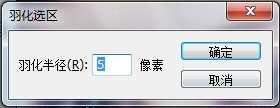
8.在工具箱中选择修补工具。

9.在窗口把拖动选区图形到眼睛下面一点的位置。

10.然后按CTRL+D取消选择。

11.发现修补过的皮肤颜色和其他部分不太一样,选择仿制图章工具。
![]()
12.设置画笔主直径为40,硬度为0,透明度为40%
![]()
13.按住ALT在正常皮肤位置取点,然后进行修补
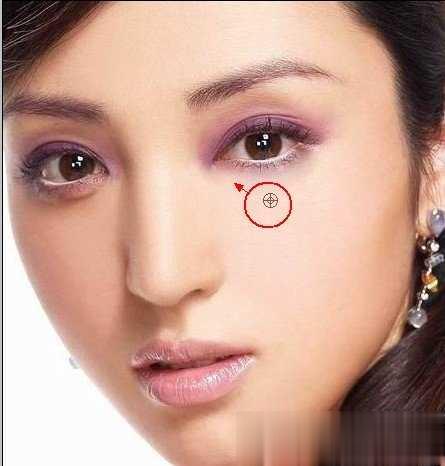

14.另外一只眼睛制作方法相同,最终效果.

以上就是利用PS给MM照片消除眼袋的方法,希望大家通过本篇有所收获!
点击阅读全文

Mgosoft XPS To Image Converter(XPS转图片软件)
3.0MM
下载
150MM
下载
149.6MM
下载